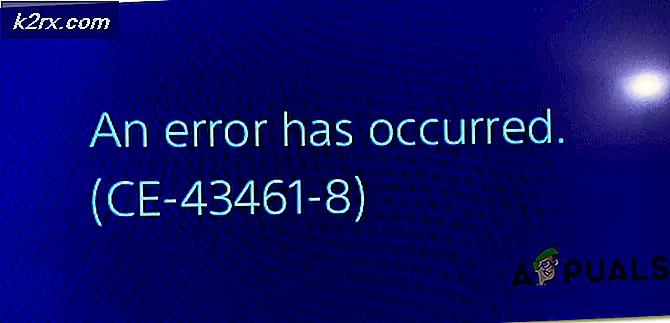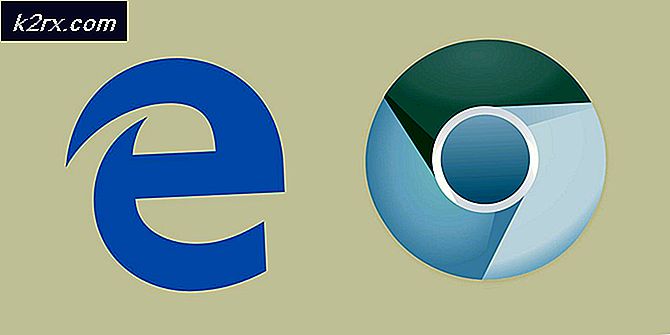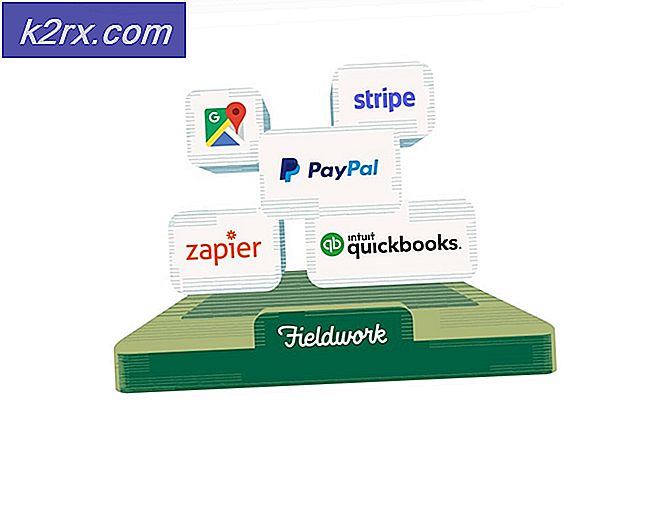Wi-Fi veya Bilgisayar Olmadan Bir iPhone Nasıl Yedeklenir
Bir iPhone'u yedeklemenin en popüler ve kullanışlı yolu, yerel Apple servisini iCloud kullanmaktır. ICloud'u kullanarak, bir kullanıcı bir iOS cihazındaki tüm belgeleri, medyayı ve dosyaları çevrimiçi bir alana yükleyebilir ve bu dosyaları başka bir cihaza yeniden yükleyebilir. Servis ayrıca kullanıcıların cihazlarını yeniden oluşturmayı mümkün kılan parolaları ve kişisel ayarları aktarmalarını da sağlar.
Bununla birlikte, bunu yapmak için bir kullanıcının Wi-Fi servislerini kullanması gerekecektir. Apple’ın resmi bir sözcüğü olmamasına rağmen, bu hizmeti hücresel kullanıcılar için kullanamadıkları halde, insanların tam yedeklemeyi gerçekleştirmek için kendilerini ağır hücresel ücretlerle bulamayacağı anlamına geliyor.
Tam yedekleme yapmak mümkün olmasa da, bazı dosyaları ve medyaları yedeklemek mümkün olur.
iCloud Sürücü
iCloud Drive, Apple'ın tüm çevrimiçi cihazlarınızın dosyalarına erişilmesini sağlayan çevrimiçi depolama servisinin adıdır. Tam bir iCloud yedeklemesi gerçekleştirilemese de, kullanıcılar bazı dosyaları ve medyayı Wi-Fi'ye bağlanmadan cihazlarından iCloud Drive'a yükleyebilir.
PRO TIP: Sorun bilgisayarınız veya dizüstü bilgisayar / dizüstü bilgisayar ile yapılmışsa, depoları tarayabilen ve bozuk ve eksik dosyaları değiştirebilen Reimage Plus Yazılımı'nı kullanmayı denemeniz gerekir. Bu, çoğu durumda, sorunun sistem bozulmasından kaynaklandığı yerlerde çalışır. Reimage Plus'ı tıklayarak buraya tıklayarak indirebilirsiniz.- Önce iCloud Drive'ı açmanız gerekir. Bunu, Ayarlar’ı başlatarak, iCloud’a basarak ve iCloud Drive’ı seçerek yapabilirsiniz . Burada bir geçiş göreceksiniz. Açmak için dokunun ve etkinleştirildiğinde yeşil görünür. Ayrıca, uygulamayı başlatmak için etkinleştirmeniz gereken Ana Ekranda Göster için bir geçiş de vardır.
- Hücresel yüklemeleri de etkinleştirmeniz gerekir. Ayarlardaki aynı sayfada, Ekranınızın altına doğru Hücresel Veri Kullan seçeneğinin bir geçişini görürsünüz.
- IOS 10'a güncellemeden önce iOS 9'da iCloud Drive etkin değilse, uygulamayı App Store'dan indirmeniz gerekir . Sadece App Store'u ana ekrandan başlatın, iCloud Drive'ı arayın, Get tuşuna basın ve indirme başlayacaktır.
- Dosyaları yüklemek için, iCloud Drive uygulamasını ana ekranınızdan başlatın, burada dosyalarınızı içeren klasörlerle sunulacaksınız. Taşımak istediğiniz dosyalara basmanız, Taşı düğmesine basmanız ve ardından taşımak istediğiniz klasöre dokunmanız yeterlidir.
Tüm kullanıcılar ücretsiz 5 GB depolama alanına sahip olurlar, ancak abonelik ücretleri daha fazla yükleme yapmanıza olanak tanır.
PRO TIP: Sorun bilgisayarınız veya dizüstü bilgisayar / dizüstü bilgisayar ile yapılmışsa, depoları tarayabilen ve bozuk ve eksik dosyaları değiştirebilen Reimage Plus Yazılımı'nı kullanmayı denemeniz gerekir. Bu, çoğu durumda, sorunun sistem bozulmasından kaynaklandığı yerlerde çalışır. Reimage Plus'ı tıklayarak buraya tıklayarak indirebilirsiniz.